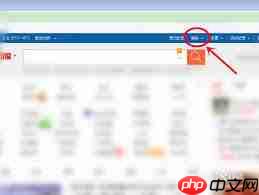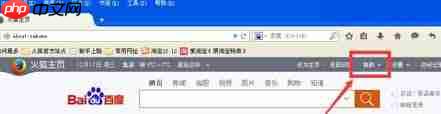火狐浏览器如何更换主页皮肤
时间:2025-07-14 | 作者: | 阅读:0在这个信息泛滥的时代,我们每天都需要处理各种网页,因此选择一个合适的浏览器显得尤为关键。火狐浏览器因其安全性、高效性和开放性而深受用户喜爱。除了功能强大,火狐浏览器还允许用户更换皮肤,使界面更加个性化,提升使用体验。今天,我们将一起探讨如何更换火狐浏览器的主页皮肤。
第一步:访问火狐附加组件网站要想更换火狐浏览器的皮肤,首先需要访问火狐附加组件网站(addons.mozilla.org)。这里汇集了众多扩展程序和主题,供你定制火狐浏览器。打开网站后,直接在搜索框中输入“主题”或“theme”,即可快速找到相关的皮肤资源。
第二步:浏览并选择你喜欢的主题在搜索结果页面,你会发现许多不同的主题可供选择。这些主题不仅有简单的颜色变化,还有各种精美的图案和动画效果。点击任意一个主题,可以查看其预览图和简介,帮助你更好地了解该主题的特点。找到喜欢的主题后,点击“添加到firefox”按钮,火狐会自动下载并安装这个主题。
第三步:重启火狐浏览器以应用更改安装完成后,需要重新启动火狐浏览器才能使新的主题生效。重启后,你将会发现浏览器的界面已经焕然一新,首页背景、图标等元素都发生了变化。如果你不喜欢当前的主题,可以重复上述步骤,随时更换新的主题。
第四步:享受个性化的火狐浏览器体验现在,你已经成功地更换了火狐浏览器的主页皮肤。通过个性化设置,可以让浏览网页的过程变得更加愉快。不论是工作还是娱乐,一个美观且符合个人喜好的浏览器都能提升你的效率和心情。此外,火狐浏览器还支持自定义工具栏、快捷键等功能,进一步满足你的需求。不妨多尝试一些不同的主题和扩展程序,打造属于自己的完美浏览器吧!
总之,火狐浏览器的可定制化功能非常强大,更换主页皮肤只是其中的一小部分。希望这篇文章能帮助你更好地利用这一功能,让火狐浏览器成为你日常生活中不可或缺的好帮手。
来源:https://www.php.cn/faq/1406461.html
免责声明:文中图文均来自网络,如有侵权请联系删除,心愿游戏发布此文仅为传递信息,不代表心愿游戏认同其观点或证实其描述。
相关文章
更多-

- nef 格式图片降噪处理用什么工具 效果如何
- 时间:2025-07-29
-

- 邮箱长时间未登录被注销了能恢复吗?
- 时间:2025-07-29
-

- Outlook收件箱邮件不同步怎么办?
- 时间:2025-07-29
-

- 为什么客户端收邮件总是延迟?
- 时间:2025-07-29
-

- 一英寸在磁带宽度中是多少 老式设备规格
- 时间:2025-07-29
-

- 大卡和年龄的关系 不同年龄段热量需求
- 时间:2025-07-29
-

- jif 格式是 gif 的变体吗 现在还常用吗
- 时间:2025-07-29
-

- hdr 格式图片在显示器上能完全显示吗 普通显示器有局限吗
- 时间:2025-07-29
大家都在玩
大家都在看
更多-

- 永恒纪元好听的名字
- 时间:2025-10-12
-

- 小红书账号怎么改手机号?账号改手机号有影响吗?
- 时间:2025-10-12
-

- 视频号如何私信个人留言?它怎么制作视频发表?
- 时间:2025-10-12
-

- 抖音评论让别人看不到怎么设置?怎么设置禁止别人的评论?
- 时间:2025-10-12
-

- 为什么小红书账号评论不了别人的作品?它的账号异常被限制登录怎么办?
- 时间:2025-10-12
-

- 抖音设置定时关闭直播在哪里?直播怎么设置管理员?
- 时间:2025-10-12
-

- 微信视频号怎么评论和回复?视频号评论回复有提示吗?
- 时间:2025-10-12
-

- 自媒体最赚钱的五大领域是什么?2024年抖音扶持方向是什么?
- 时间:2025-10-12